Удаление сцен
Удаление сцен
Для удаления сцен из проекта выполните следующие действия:
• выделите сцены, подлежащие удалению (несколько сцен можно выделить с помощью мыши, клавиши Shift или Ctrl);
• либо нажмите клавишу Delete, либо выберите команду Удалить контекстного меню, или команду меню Монтаж ? Удалить, либо воспользуйтесь кнопкой

Описанные действия выполняются одинаково во всех режимах. Сцены, расположенные после удаленных, сдвигаются к началу фильма, заполняя пустое пространство.
В режиме Линия времени существует еще один вариант удаления, при котором сохраняется разрыв (образованное от удаленных сцен пустое место замещается следующими сценами, как описано выше). Если вы хотите удалить сцены из проекта, но при этом сохранить образовавшийся разрыв, выполните такие действия:
• выделите одну или несколько сцен (они могут следовать в фильме не подряд);
• либо нажмите сочетание клавиш Ctrl+Delete, либо выберите команду Удалить (оставить разрыв) контекстного меню или команду меню Монтаж ? Удалить (оставить разрыв).
Результат удаления сцен с сохранением разрыва приведен на рис. 4.8.
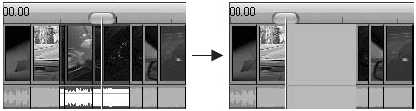
Рис. 4.8. Удаление сцен с сохранением разрыва
Вообще удаление с сохранением разрыва доступно и в режимах Сценарий и Монтажный лист: хотя команды Удалить (оставить разрыв) нет в контекстном меню выделенных сцен , но зато есть в меню Монтаж, а также работает сочетание клавиш Ctrl+Delete. Правда, чтобы посмотреть на результат удаления, все равно придется переключиться в режим Линия времени.
Более 800 000 книг и аудиокниг! 📚
Получи 2 месяца Литрес Подписки в подарок и наслаждайся неограниченным чтением
ПОЛУЧИТЬ ПОДАРОКДанный текст является ознакомительным фрагментом.
Читайте также
14.4.6. Удаление вершины дерева и удаление дерева: tdelete() и tdestroy()
14.4.6. Удаление вершины дерева и удаление дерева: tdelete() и tdestroy() Наконец, вы можете удалить элементы из дерева и, на системах GLIBC, удалить само дерево целиком:void *tdelete(const void *key, void **rootp,int (*compare)(const void*, const void*));/* Расширение GLIBC, в POSIX нет: */void tdestroy(void *root, void (*free_node)(void *nodep));Аргументы
1.7. Анализ сцен и субфреймы
1.7. Анализ сцен и субфреймы Если новая комната знакома недостаточно хорошо, то ни один заранее сформированный фрейм не может содержать сведения обо всех мелких деталях; в подобных случаях требуется проводить более глубокий анализ сцен. Однако объем работы и здесь может
Удаление аккаунта
Удаление аккаунта Кстати, на всякий случай – о том, как удалить созданный вами аккаунт. Сам Facebook категорически отказывается облегчать пользователям эту процедуру (еще бы, ведь базы данных – это его основной капитал!), предлагая взамен так называемую Деактивацию, то бишь
Удаление ячеек
Удаление ячеек Щелкните на ячейке или диапазоне, который должен быть удален, и нажмите кнопку Удалить в группе Ячейки. При этом произойдет удаление с автоматическим сдвигом вверх содержимого лежащих ниже ячеек. Если вы хотите выбрать другое направление сдвига, щелкните
KPT SceneBuilder (Строитель сцен)
KPT SceneBuilder (Строитель сцен) Несмотря на то что модули KPT сегодня продаются под маркой Corel, компания Corel не является производителем плагина.Дизайнеры со стажем наверняка помнят, что до 1999 года Kai’s Power Tools продавались под маркой MetaCreations. Эта компания выпускала также продукты
11.3.7. Удаление определений
11.3.7. Удаление определений Вследствие динамичности Ruby практически все, что можно определить, можно и уничтожить. Это может пригодиться, например, для того, чтобы «развязать» два куска кода в одной и той же области действия, избавляясь от переменных после того, как они были
10.11. Удаление каталога
10.11. Удаление каталога ПроблемаТребуется удалить каталог, причем эта операция должна быть переносимой, т.е. в ней не должен использоваться специфичный для конкретной ОС программный интерфейс.РешениеНа большинстве платформ вы сможете воспользоваться системным вызовом
6.6.1. Удаление
6.6.1. Удаление В общем случае удаление осуществляется двумя формами функции-члена erase(). Первая форма удаляет единственный элемент, вторая – диапазон, отмеченный парой итераторов. Для последнего элемента можно воспользоваться функцией-членом pop_back().При вызове erase()
Удаление
Удаление Когда длительность фильма, редактируемого в Pinnacle Studio, велика (полчаса, час и более), файлы проекта могут занимать на диске очень много места. Когда часть проектов становится ненужной (фильм создан, DVD или видеокассеты записаны), их можно удалить. Для удаления
Добавление сцен
Добавление сцен Монтаж фильма начнем с самых простых, но необходимых операций. Итак, чтобы поместить выбранную сцену в проект, достаточно перетащить пиктограмму с эскизом этой сцены на нужное место в окне Фильм либо выделить сцену и выбрать команду Добавить в проект
Перемещение и копирование сцен
Перемещение и копирование сцен Для перемещения (переупорядочивания) сцен проекта необходимо выполнить действия, во многом аналогичные действиям при их добавлении в проект.1. Выделите перемещаемую сцену (при выделении нескольких сцен применяйте тот же прием, что и при их
Разделение и объединение сцен
Разделение и объединение сцен В этом подразделе речь пойдет о тех же операциях разделения (разбивки) и объединения сцен, о которых было рассказано в гл. 3. Данные действия в окне Фильм имеют некоторые особенности, о которых следует упомянуть.Любую помещенную в проект сцену
Поиск сцен
Поиск сцен Из гл. 3 мы узнали, как найти сцену в Альбоме по тексту комментария. Кроме этого, в Studio предусмотрены возможности быстрого поиска в Альбоме сцены, выделенной в окне Фильм, и наоборот, быстрого поиска в проекте (окно Фильм) выделенной в Альбоме сцены.Начнем с
Использование сцен
Использование сцен Одной из интереснейших возможностей Flash является возможность разделения фильма на сцены. Каждая такая сцена представляет собой набор дорожек, содержащий логически законченный фрагмент фильма, более или менее независимый от остальных
Удаление файлов
Удаление файлов Если определенные файлы становятся ненужными, их можно выбросить в корзину (не в прямом смысле, конечно). Как это сделать?1) Отметим объекты, которые необходимо удалить.2) Щелкнем правой кнопкой мыши на одном из отмеченных значков и выберем в появившемся